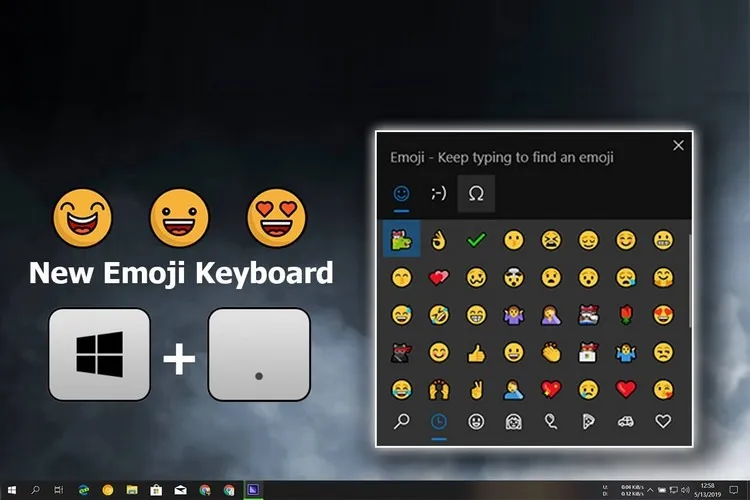Bạn đang sử dụng Windows 10 và không biết làm thế nào để tìm và sử dụng các biểu tượng cảm xúc như trên điện thoại. Vậy thì dưới đây FPTShop sẽ chỉ cho các bạn 3 cách để thực hiện.
Lịch sử của biểu tượng cảm xúc trong Windows
Biểu tượng cảm xúc thực chất là các ký tự hình ảnh, đã xuất hiện ở một số hình thức từ cuối những năm 90, bắt nguồn từ Nhật Bản. Tuy nhiên, chỉ gần đây chúng mới trở thành xu hướng phổ biến trên toàn thế giới, chủ yếu nhờ vào việc ứng dụng chúng trên smartphone hiện đại.
Bạn đang đọc: Cách tìm và sử dụng biểu tượng cảm xúc trong Windows 10
Khi Windows 7 phát hành vào năm 2009, biểu tượng cảm xúc đã không nhận thấy sự hấp dẫn rộng rãi và vì vậy không được Microsoft tích hợp sẵn trong hệ điều hành này. Tuy nhiên, cùng năm đó chúng đã được đưa vào tiêu chuẩn Unicode, đây là một hệ thống được thiết kế để đạt được mã hóa và hiển thị nhất quán các văn bản viết.
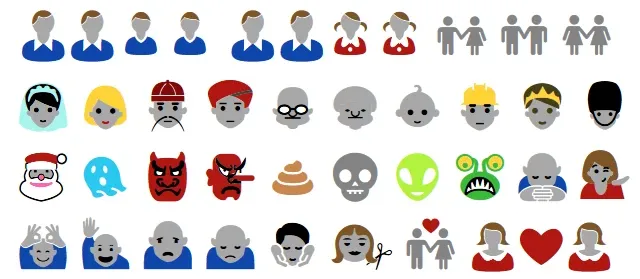
Vào năm 2012, Windows 8 ra mắt và biểu tượng cảm xúc đã có mặt trên phiên bản hệ điều hành này, nhưng chỉ có màu đen và trắng mà không có đầy đủ màu sắc như trên các ứng dụng hoặc phần mềm khác. Các biểu tượng cảm xúc trên Windows 8 xuất hiện nhờ một font chữ có tên Segoe UI Symbol, font chữ này cũng đã được thêm vào Windows 7 thông qua một bản cập nhật.
Một năm sau và khi Windows 8.1 ra mắt giới thiệu font chữ Segoe UI Emoji thì người dùng đã có thể thấy các biểu tượng cảm xúc màu sắc.
Hiện nay, Windows 10 hỗ trợ rất nhiều biểu tượng cảm xúc, được chia thành các danh mục khác nhau và có đầy đủ màu sắc. Nếu bạn đã quen với biểu tượng cảm xúc trên các nền tảng khác, như iMessage hoặc WhatsApp thì sẽ nhận ra biểu tượng cảm xúc trên Windows 10 khá quen thuộc. Ngoài ra Windows 10 còn hỗ trợ các công cụ sửa đổi đa dạng, nghĩa là bạn có thể thay đổi màu trên một số biểu tượng cảm xúc.
Cách sử dụng biểu tượng cảm xúc trên Windows 10
Người dùng sẽ khá dễ dàng để bắt đầu sử dụng biểu tượng cảm xúc trên Windows 10. Hãy nhớ rằng, cách diễn giải biểu tượng cảm xúc sẽ tùy thuộc vào chương trình. Ví dụ, Notepad hiển thị các biểu tượng cảm xúc đen trắng đơn giản, trong khi Firefox hiển thị đầy đủ màu sắc.
Dưới đây là một số cách mà người dùng Windows 10 có thể sử dụng để chèn các biểu tượng cảm xúc vào các trường văn bản, tin nhắn… để chia sẻ cho bạn bè.
Sử dụng biểu tượng cảm xúc thông qua phím tắt
Cách tốt nhất để sử dụng biểu tượng cảm xúc trong Windows 10 là sử dụng các phím tắt. Chỉ cần nhấn tổ hợp phím Windows +. (dấu chấm) hoặc phím Windows + ; (dấu chấm phẩy) khi bạn đang ở trong trường soạn thảo văn bản. Trường soạn thảo văn bản có thể ở trong bất kỳ chương trình nào, như trình duyệt Internet, trình xử lý văn bản, ứng dụng chat…
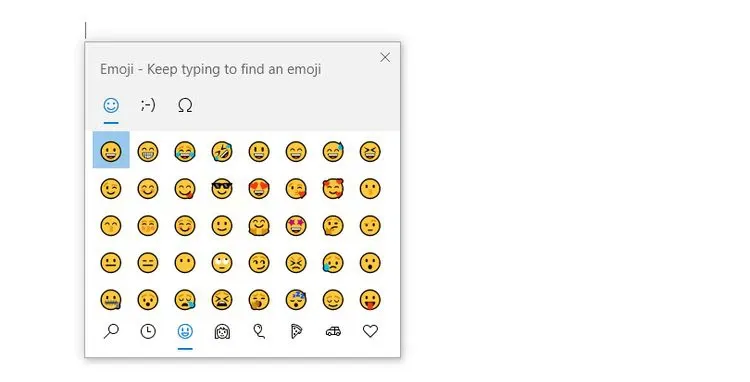
Bạn có thể bắt đầu nhập ngay lập tức để tìm kiếm một biểu tượng cảm xúc cụ thể hoặc sử dụng các biểu tượng danh mục có sẵn ở phía dưới. Trên những biểu tượng cảm xúc hỗ trợ, bạn thậm chí có thể chuyển đổi màu từ bảng màu ở trên cùng.
Có thể nói đây là cách để chọn và sử dụng các biểu tượng cảm xúc cực kỳ hiệu quả. Nhưng trong một vài trường hợp, có thể bạn sẽ gặp trường hợp chỉ kích chuột một lần nhưng xuất hiện 2 biểu tượng cảm xúc giống hệt nhau. Tuy nhiên những trường hợp như vậy không nhiều nên bạn có thể không cần phải lo lắng.
Sử dụng biểu tượng cảm xúc trên bàn phím cảm ứng
Một cách khác để sử dụng biểu tượng cảm xúc trên Windows 10 là sử dụng với bàn phím cảm ứng. Đầu tiên, bạn cần bật bàn phím cảm ứng bằng cách, kích chuột phải vào thanh tác vụ và chọn Show touch keyboard button (nếu chưa được chọn).
Thao tác này sẽ đặt biểu tượng bàn phím trong khu vực thông báo trên thanh tác vụ. Chỉ cần kích vào biểu tượng bàn phím này trên thanh tác vụ và bàn phím cảm ứng sẽ xuất hiện ở cuối màn hình để bạn sử dụng.
Tìm hiểu thêm: Cách vệ sinh AirPods Pro và hộp sạc bị bẩn
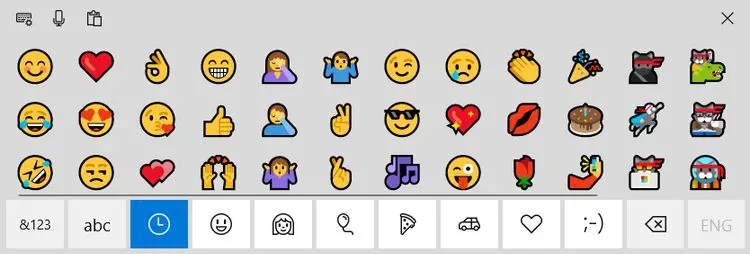
Lưu ý rằng, bàn phím này sẽ khác với bàn phím ảo có thể được bật trong ứng dụng Settings và lựa chọn này đặc biệt hữu ích nếu bàn phím của bạn không có phím số.
Khi bàn phím cảm ứng mở, hãy kích vào biểu tượng khuôn mặt cười để truy cập tất cả các biểu tượng cảm xúc tích hợp sẵn. Sử dụng các biểu tượng ở phía dưới để chuyển đổi danh mục biểu tượng cảm xúc, sau đó duyệt qua và lựa chọn.
Chỉ cần kích chuột trái vào một biểu tượng cảm xúc để lựa chọn và sử dụng. Khi duyệt danh mục, bạn chỉ cần kích đúp vào danh mục đó để thay đổi tông màu.
Sử dụng biểu tượng cảm xúc với thao tác Copy-Paste
Trên thực tế bạn không nhất thiết phải sử dụng bàn phím cảm ứng hoặc bấm tổ hợp phím tắt để hiển thị và lựa chọn các biểu tượng cảm xúc trên Windows 10 theo hai cách trên, vì có thể sử dụng lệnh Copy và Paste để dán vào trình soạn thảo văn bản, tin nhắn nào mà mình muốn.
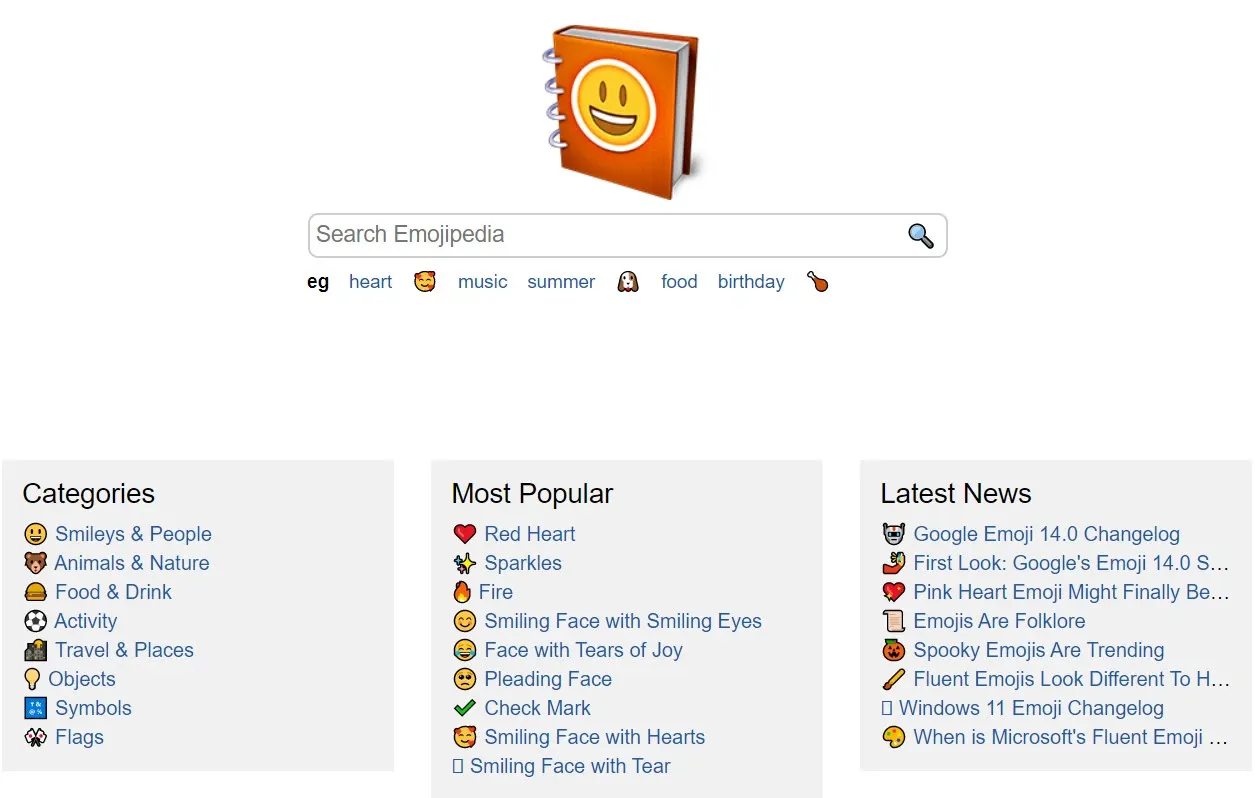
>>>>>Xem thêm: [Hướng dẫn] Tắt QR-Code trong camera và bật chế độ quét thủ công QR-Code trên iOS 12
Thao tác rất đơn giản, bạn chỉ cần kích hoạt trình duyệt web, sau đó truy cập và một trang web biểu tượng cảm xúc như Emojipedia hay từ một tin nhắn mà bạn bè của bạn đã gửi cho bạn. Sau đó có thể sao chép và dán biểu tượng cảm xúc giống như khi thực hiện với bất kỳ nội dung văn bản nào khác.